當前位置:首頁 > 幫助中心 > 戴爾Inspiron靈越14 7000(游匣7000)U盤裝系統xp教程
戴爾Inspiron靈越14 7000(游匣7000)U盤裝系統xp教程
?????? 戴爾Inspiron靈越14 7000(游匣7000)采用英特爾第八代四核的i5處理器,NVIDIA GeForce GTX1050 Ti獨立顯卡,1T硬盤容量以及128GB固態硬盤,整體操作十分流暢,游戲性能大幅度提升但是大家是否了解這款筆記本的系統重裝呢?以下內容是小編精心準備的戴爾Inspiron靈越14 7000(游匣7000)U盤裝系統xp教程,讓我們一起學習一下吧。

系統重裝具體步驟:
1、準備容量為8G或以上的U盤,因為制作會格式化U盤,注意進行U盤原資料備份
2、查詢該型號電腦的U盤啟動快捷鍵,下載大白菜U盤啟動盤制作工具最新版本,打開程序一鍵制作
3、下載對應的XP鏡像系統,保存在除系統盤以外的其他分區中,也可以直接存放在制作好的U盤啟動盤中
4、插入U盤啟動盤,重啟電腦,出現開機畫面時按下U盤啟動快捷鍵,進入優先啟動首選項的設置界面,選擇U盤,回車進入下一步

5、進入大白菜winpe界面后,選擇【1】Win10X64PE(2G以上內存),回車進入桌面。

6、在大白菜winpe桌面找到并打開裝機程序,選擇“安裝系統”,其中“映像文件”直接選已下載XP鏡像系統即可,勾選“C盤”作為安裝路徑,最后點擊“執行”
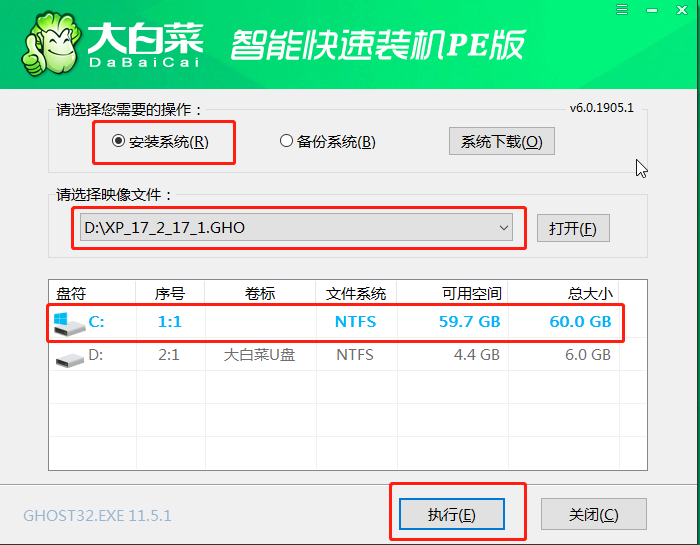
7、出現大白菜一鍵還原窗口時,建議勾選“網卡驅動”和“USB驅動”復選框,防止重裝后上不了網或者鼠標用不了,最后點擊“是”,進入下一步
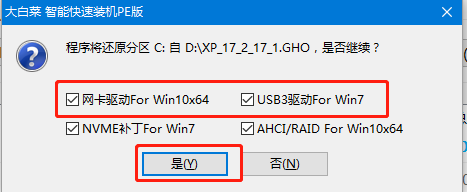
8、電腦提醒進行重啟時,拔出U盤,稍后電腦自動進入系統部署階段,最后出現XP系統畫面時,重裝完成。
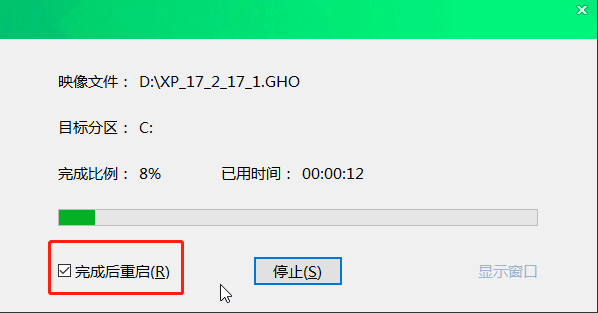
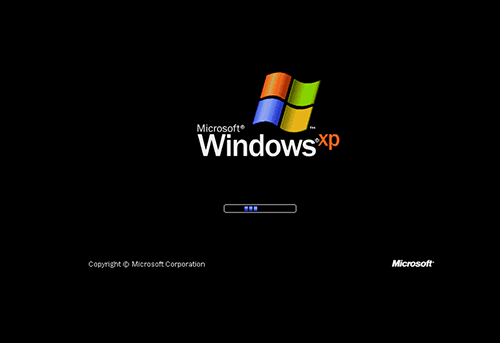
??????
?????? 以上所講述的步驟就是戴爾Inspiron靈越14 7000(游匣7000)U盤裝系統xp教程,如果各位用戶需要進行電腦系統重裝,可參照以上操作方法,簡單易操作,輕松完成系統重裝.

